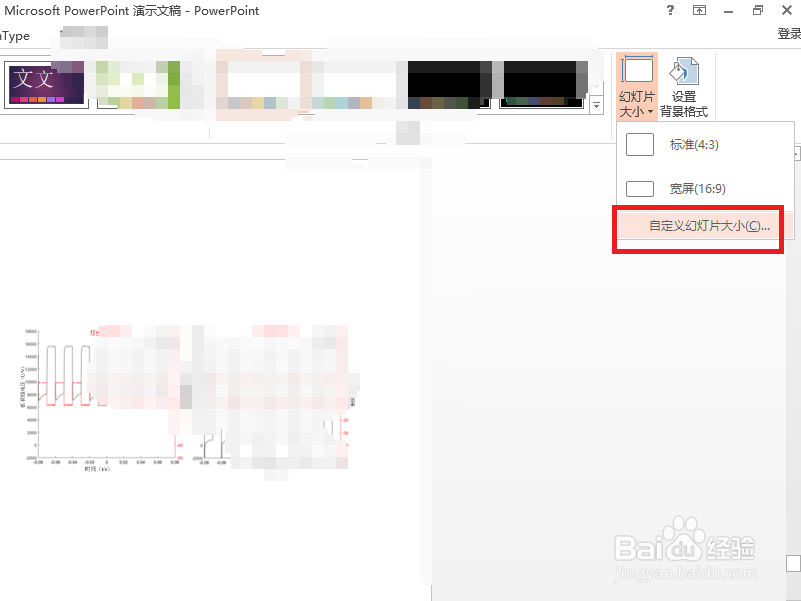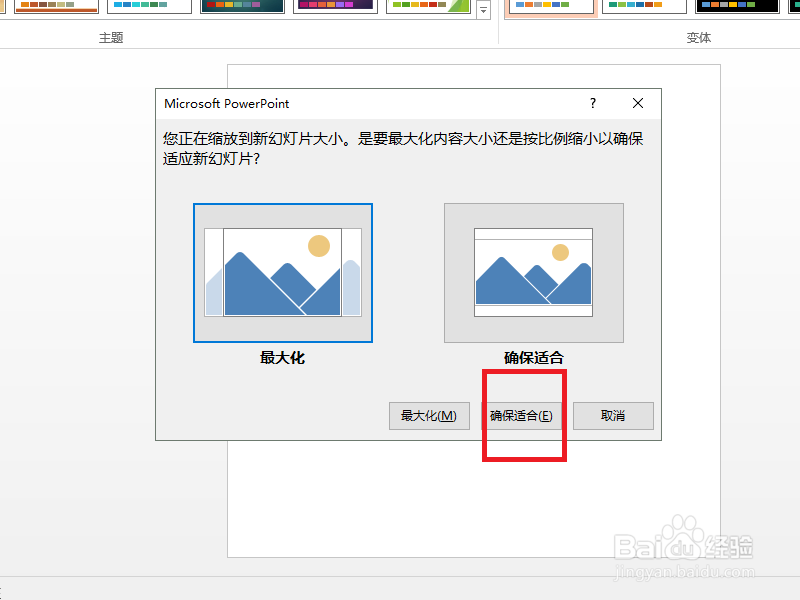PPT放不下太长太宽图片的解决办法(绘图用法)
在用PPT绘制一些图片时,发现图片太大,这时发现生成的图片也是不完整的。本经验就是骈禄笫杳解决这样的问题。但是本经验不适合投影问题。
工具/原料
PPT2013
一:生成的图片不完整
1、在进行图片进行编辑时,往往会出现图片太宽,超出了PPT的背景。但是我们又不想再对图片进行缩小。
2、如果强制通过PPT生成图片,会发现只有背景上的图片会被生成,其他部分都是消失 的。图片是不完整的。
二:设计中页面的修正
1、此时选中:设计——幻灯片大小——自定义幻灯片页面大小,点击一下。
2、新的窗口显示了显示模式,此时将宽度高度进行修改,都是往大的值填写。不过也可以单独调大一个参数。
3、我将高度和宽度均变为50,比原来的大。注意单位。然后点击确定。
4、确定后,在新的窗口一定要选择:确保适合大小。
三:生成的图片效果
1、此时先从PPT的角度去看,发现刚才的图片比背景小了很多。
2、然后进行图片生成,会发现原来无法显示完全的右边界,现在显示完全了。所以本经验非常有效。
声明:本网站引用、摘录或转载内容仅供网站访问者交流或参考,不代表本站立场,如存在版权或非法内容,请联系站长删除,联系邮箱:site.kefu@qq.com。
阅读量:73
阅读量:23
阅读量:64
阅读量:73
阅读量:94